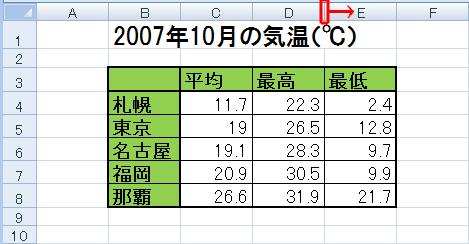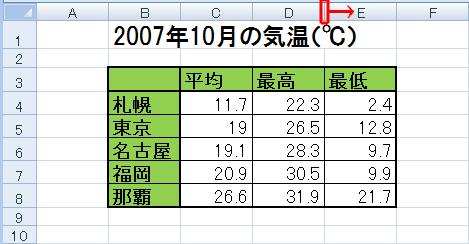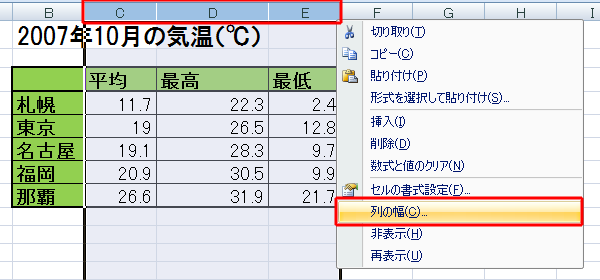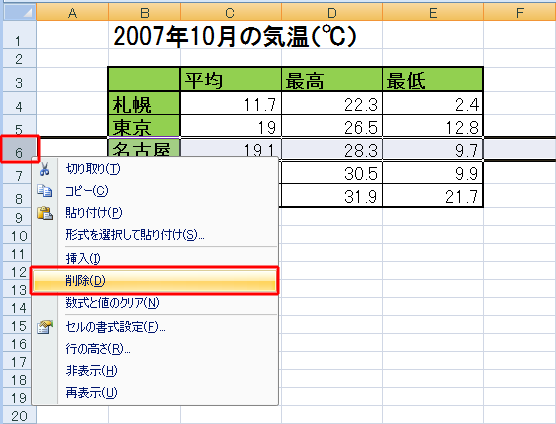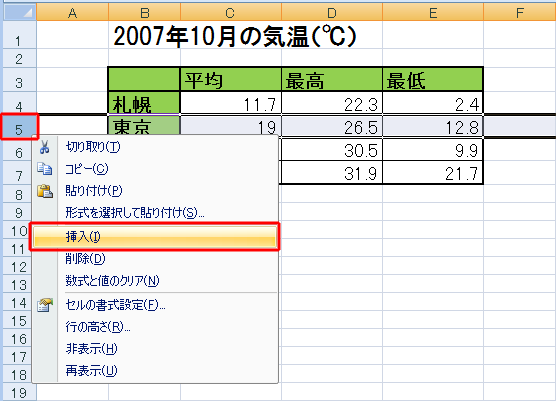Step-07 演習問題の解答
▼演習(1)
▼演習(2)
- マウスをドラッグしてC〜E列を選択します。
- 選択範囲内にあるボタン(「C」「D」「E」いずれかのボタン)を右クリックし、[列の幅]を選択します。
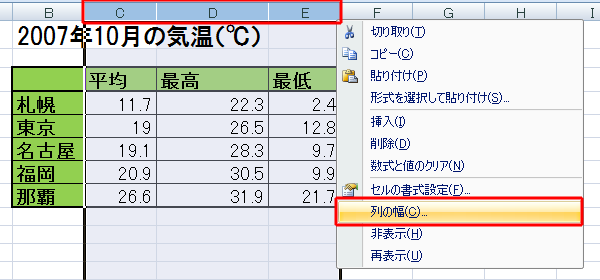
- 「12」と入力し、[OK]ボタンをクリックします。
解答ファイルのダウンロード
▼演習(3)
▼演習(4)
- 「5」のボタンを右クリックし、[挿入]を選択します。
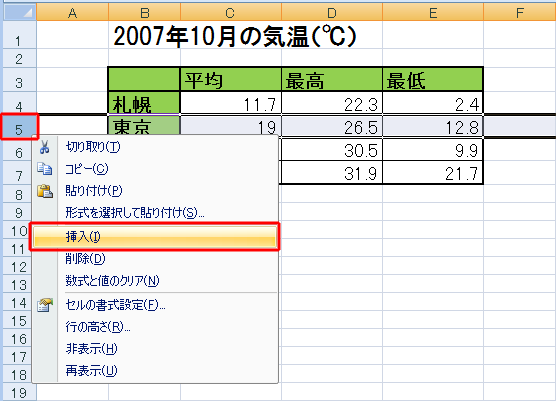
- 行が挿入されるので、演習問題の画面どおりに「仙台」のデータを入力します。
- [Ctrl]+[S]キーを押し、ファイルの上書き保存を実行します。
解答ファイルのダウンロード
前ページへ戻る